Windows技術情報
Windows11、Windows10の技術情報
システム ファイル チェッカー ツールを使用して不足または破損しているシステム ファイルを修復する
1、コマンドプロンプトを起動
コマンドプロンプトは管理者権限で実行する。検索欄にコマンドプロンプトを入力します。検索欄に表示されたコマンドプロンプトを右クリックして、「管理者として実行」をクリックします。
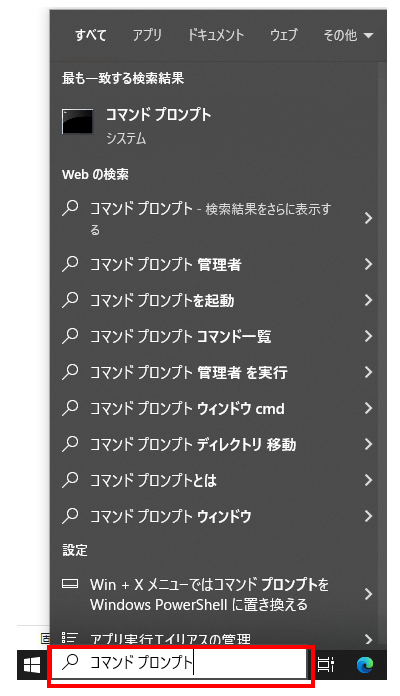
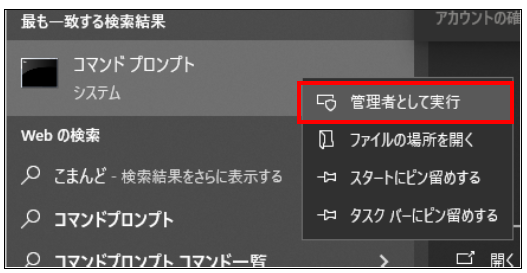
Windows10、Windows8.1、Windows8を使用している場合は、システム ファイル チェッカーを実行する前に、まず受信トレイ展開イメージのサービスと管理 (DISM) ツールを実行します。
DISM.exe /Online /Cleanup-image /Restorehealth以下のコマンドプロンプトを実行します。
sfc /scannowWindowsシステムの復元方法
パソコンが正常に起動しない場合は、Windowsの回復から復元することができます。
1.パソコンの起動途中に強制終了して電源を入れ直す操作を2回繰り返す
2.再度パソコンを起動すると回復環境が起動し、「オプションの選択」画面が表示される
3.「オプションの選択」画面で、「トラブルシューティング」⇒「詳細オプション」⇒「システムの復元」の順にクリックする
4.「システム ファイルと設定の復元」画面が表示されるので、「次へ」をクリックする
5.復元ポイントの一覧が表示されるので、復元ポイントを選択して「次へ」をクリックする
6.表示された内容を確認して「完了」⇒「はい」の順にクリックすると、復元処理が開始される
復元ポイントの作成方法
システムの復元を行うには、事前に復元ポイントを作成しておく必要があります。復元ポイントの作成方法は、以下のとおりです。